edge设置主页的步骤 如何设置edge浏览器主页
更新时间:2022-07-09 13:19:18作者:huige
一般浏览器主页都是默认设置好的,但是我们也可以根据自己的喜好来设置喜欢的主页,然而有用户想要给edge浏览器设置主页的时候,却不知道要从何下手,如果你也有需要的话,那就跟着小编一起来看看edge设置主页的步骤吧。
具体步骤如下:
1、打开edge浏览器,点击右上角的【更多 - 设置】;
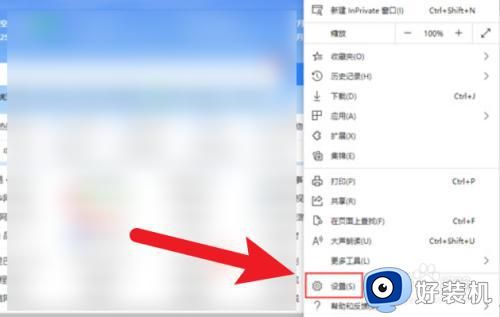
2、进入设置页面之后,在左侧点击【启动时】,然后设置启动时“打开一个或多个特定页面”;
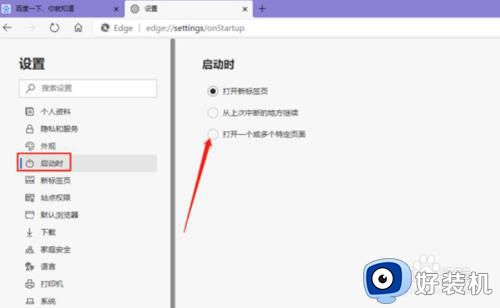
3、点击下方链接右侧的【更多 - 编辑】;
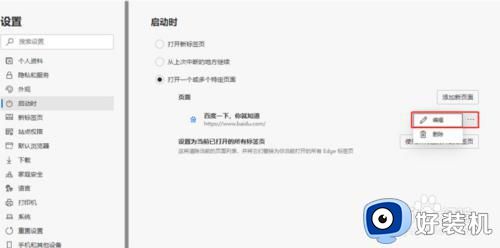
4、需要设置的主页链接粘贴到输入框中,点击【保存】即可。
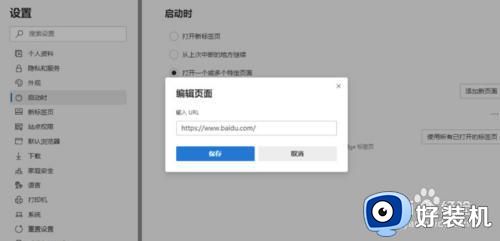
关于如何设置edge浏览器主页就给大家介绍到这里了,大家可以按照上面详细的图文步骤来进行设置就行了,更多精彩内容欢迎继续关注本站!
edge设置主页的步骤 如何设置edge浏览器主页相关教程
- edge设置默认打开页面怎么设置 如何设置edge浏览器默认主页
- edge主页怎么设置 edge浏览器自定义主页的方法
- 新版edge怎么设置主页 新版edge怎么设置起始页
- edge怎么设置主页网址 edge浏览器如何设置主页
- edge主页被改为2345推广主页怎么办 2345老是修改edge浏览器的主页解决方法
- edge浏览器显示密码的步骤 edge浏览器如何设置显示密码
- edge浏览器如何设置英语网页弹出翻译功能?edge浏览器设置英语网页弹出翻译功能的步骤
- edge浏览器主页被强制更改怎么办 edge浏览器主页被篡改的解决方法
- edge浏览器提示“接下来做什么”什么原因 edge浏览器提示“接下来做什么”解决教程
- 谷歌浏览器怎么设置主页 谷歌浏览器设置主页的步骤
- 电脑无法播放mp4视频怎么办 电脑播放不了mp4格式视频如何解决
- 电脑文件如何彻底删除干净 电脑怎样彻底删除文件
- 电脑文件如何传到手机上面 怎么将电脑上的文件传到手机
- 电脑嗡嗡响声音很大怎么办 音箱电流声怎么消除嗡嗡声
- 电脑我的世界怎么下载?我的世界电脑版下载教程
- 电脑无法打开网页但是网络能用怎么回事 电脑有网但是打不开网页如何解决
电脑常见问题推荐
- 1 b660支持多少内存频率 b660主板支持内存频率多少
- 2 alt+tab不能直接切换怎么办 Alt+Tab不能正常切换窗口如何解决
- 3 vep格式用什么播放器 vep格式视频文件用什么软件打开
- 4 cad2022安装激活教程 cad2022如何安装并激活
- 5 电脑蓝屏无法正常启动怎么恢复?电脑蓝屏不能正常启动如何解决
- 6 nvidia geforce exerience出错怎么办 英伟达geforce experience错误代码如何解决
- 7 电脑为什么会自动安装一些垃圾软件 如何防止电脑自动安装流氓软件
- 8 creo3.0安装教程 creo3.0如何安装
- 9 cad左键选择不是矩形怎么办 CAD选择框不是矩形的解决方法
- 10 spooler服务自动关闭怎么办 Print Spooler服务总是自动停止如何处理
